Cum se instalează Android pe rusificarea Android limba română

Utilizarea meniului Android
Pasul 1. Mergeți la «Setări». Dacă în loc de limba engleza - hieroglife, apoi ghidat de apariția icoanelor, care ar trebui să fie similar cu roți dințate. Cele mai recente versiuni de OSE poate fi găsit nu numai în meniu, dar, de asemenea, în bara de notificare în cazul în care acesta este complet extins.
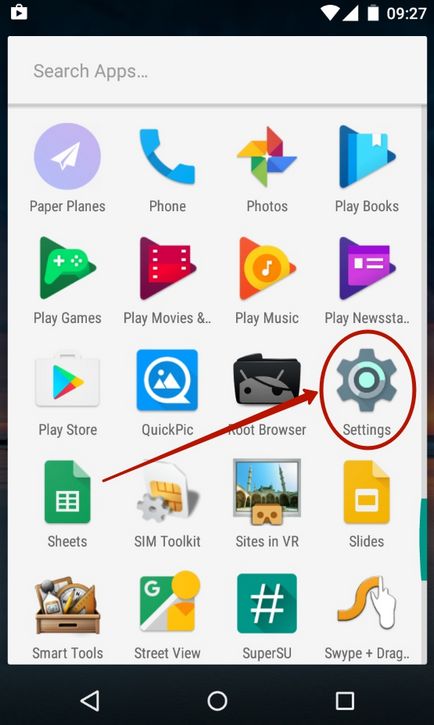
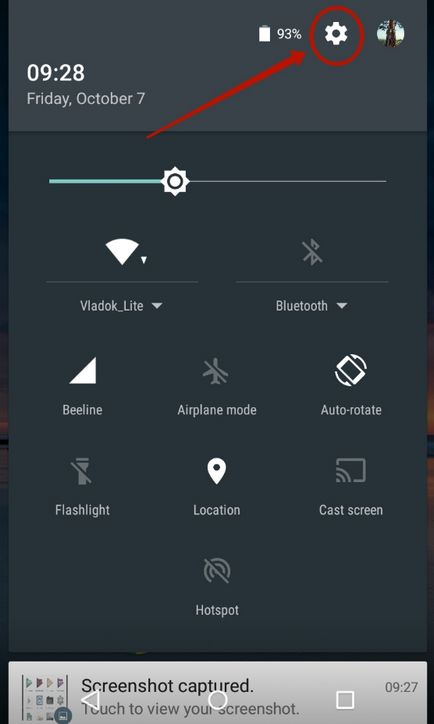
Pasul 2: Urmați în secțiunea «Limba Intrare ». De obicei, de lângă numele lui este doar o imagine a globului.
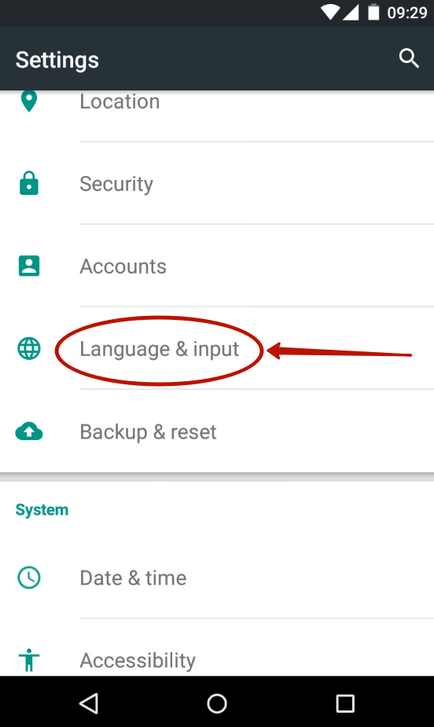
Pasul 3. Faceți clic pe «limbă» articol. Acesta este situat chiar în partea de sus.
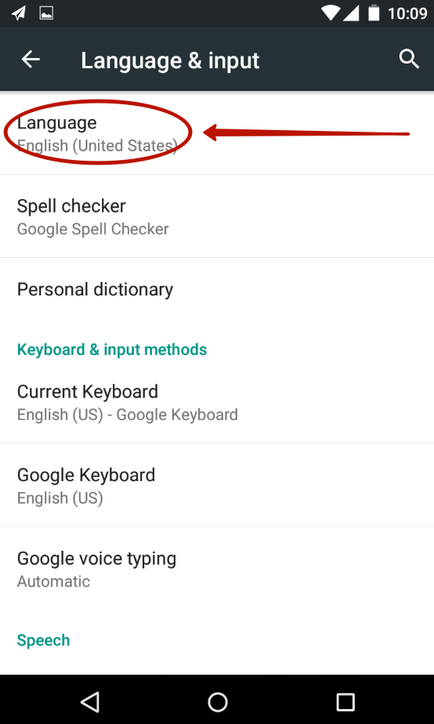
Pasul 4: Vi se va oferi o listă de limbi, cusute în sistemul de operare. Selectați dintre opțiunile „românești“.
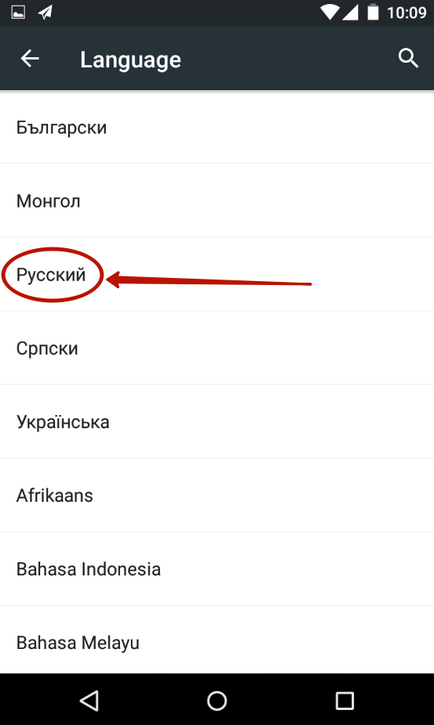
Asta este! Cu toate acestea, așa cum am spus mai sus, lista poate să nu fie limba română, în cazul în care producătorul a ales să-l ignore. Apoi, aveți nevoie de un program special pentru rusificarea.
Utilizarea localizare MoreLocale 2
Cu Google Play, nu există multe russifiers, cum ar fi de dorit. Una dintre ele este MoreLocale 2. Aplicația este gratuită și compatibilă cu un număr foarte mare de dispozitive. De fapt, acesta conține toate pachetele lingvistice care sunt disponibile în sistemul de operare Android implicit, înainte de impactul asupra ei producătorul chinez.
Pentru a începe, trebuie să instalați programul. După aceasta, efectuați următoarele acțiuni:
Pasul 1. Activați setările de partiție „Pentru dezvoltatori“. În articolul nostru recent a fost deja scris despre cum să facă acest lucru. În cazul versiunii în limba engleză a sisteme de operare care aveți nevoie pentru a începe pentru a trece la «Setări».
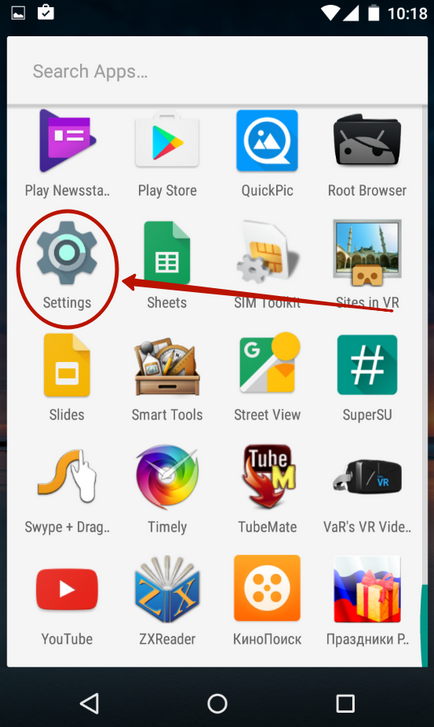
Pasul 2. Apoi, faceți clic pe elementul «Despre telefon».
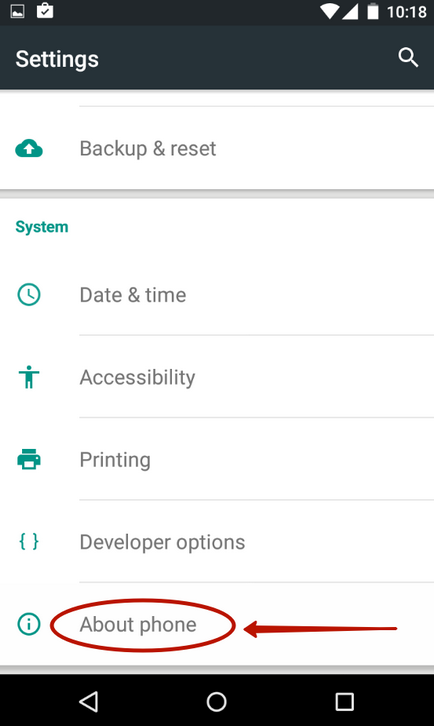
Pasul 3. Aici tapnite aproximativ 7-10 ori sub elementul «Build număr». Aceasta activează drepturile de acces la dezvoltatorii cu privire la ceea ce se va notifica o notificare pop-up «Acum sunteți un dezvoltator».
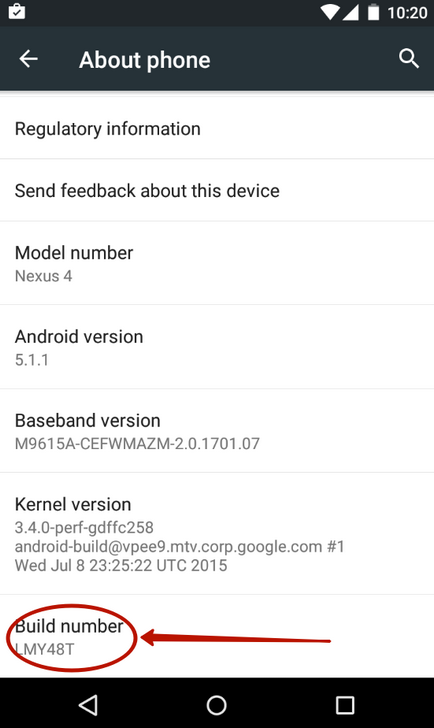
Pasul 4. Apăsați "Back". Mai departe spre a apărut doar «Opțiuni dezvoltator» secțiune.

Pasul 5. Este necesar să se activeze caseta de selectare de lângă «USB Debugging» puncte, permițând astfel modul de depanare USB ..
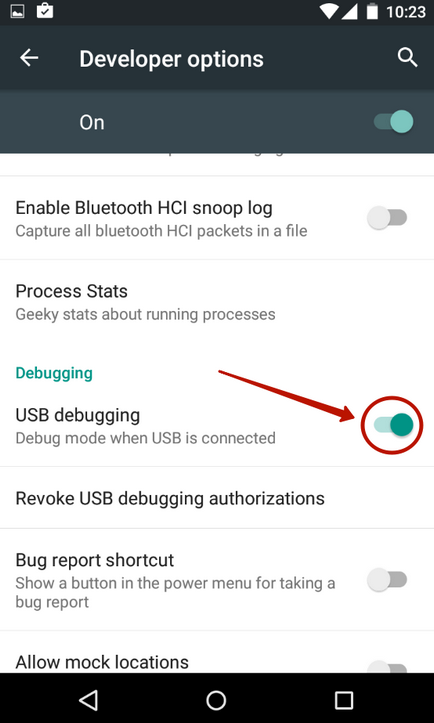
Pasul 6. Acum trebuie să fișier cu executiv ADB-fișier. Descărcați și dezarhivați-l în rădăcina unității C a calculatorului.
Vă rugăm să rețineți că versiunea pentru Windows XP și versiunile ulterioare ale sistemelor de operare sunt diferite!
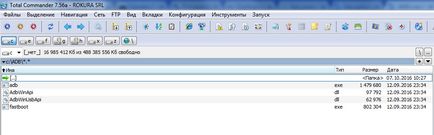
Pasul 7. Conectați dispozitivul la computer utilizând-cablul USB. Apoi, începe un prompt de comandă. Pentru a face acest lucru, deschideți meniul „Start“ și introduceți în câmpul de căutare „ADB“ (fără ghilimele), faceți clic pe butonul din stânga al mouse-ului pentru a afișa rezultatele.
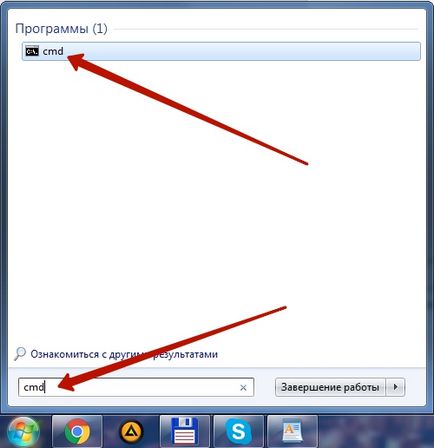
Pasul 8. Introduceți următoarea linie de comandă: cd c: \ ADB. Apăsați Enter.
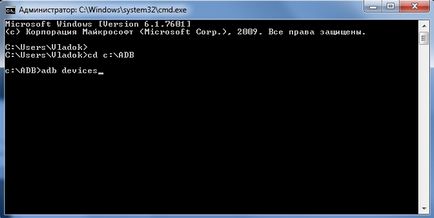
Pasul 10. Tastați următoarele comenzi în ordine:
- pachete lista pm morelocale
- pm grant jp.c.c_lis.ccl.morelocale android.permission.CHANGE_CONFIGURATION
Rețineți că linia de comandă nu acceptă funcția de copiere. În acest sens, pentru a introduce întregul text va trebui să manual.
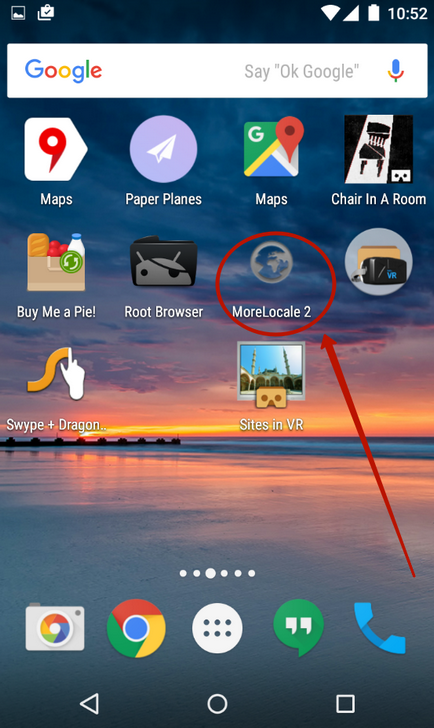
Pasul 12: Localizați «Rusă» lista de limbi. Faceți clic pe elementul.
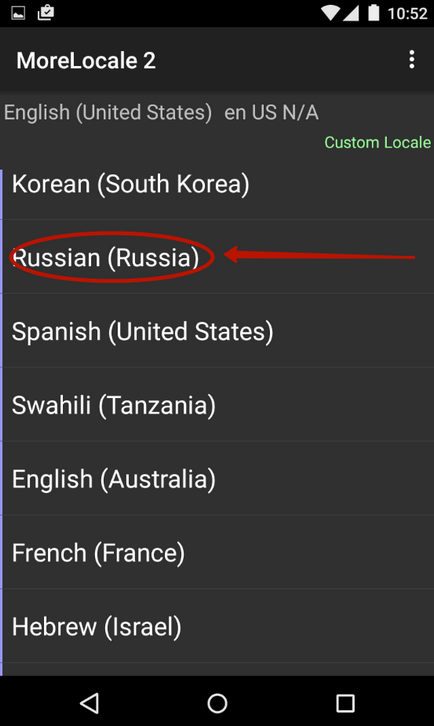
Sistemul va fi localizat automat. Pe aceasta acțiunile tale sunt finalizate!
Rusificare a tastaturii
Interesant este, după schimbarea limbii de sistem este absolut nimic nu se va schimba în tastatură virtuală. Dacă nu a fost oferit anterior limba engleză și chineză, ei vor rămâne neschimbate după localizarea Android. Din fericire, instalați limba română pentru tastatura este mult mai ușor decât sistemul în sine. Mai ales după ce Google a făcut tastatura o aplicație separată, permițându-i să descarce din magazinul online.
Pasul 1: Descărcați tastatura software-ul Google.
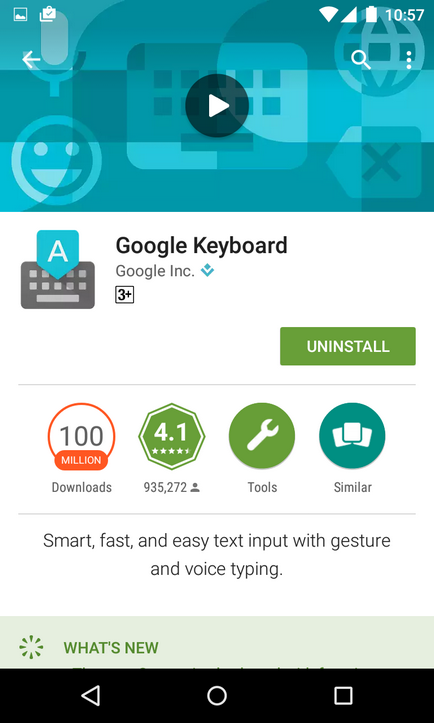
Pasul 2. Acum, urmați în „Opțiuni“ și accesați elementul „Limbă și introducere“.
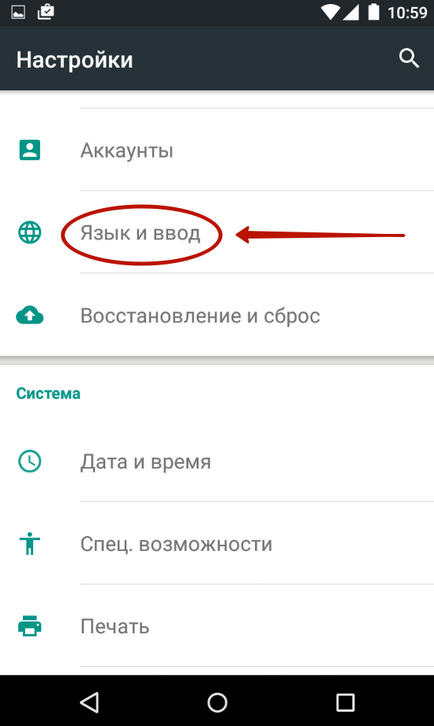
Pasul 3. Aici, faceți clic pe opțiunea „Tastatură Google».
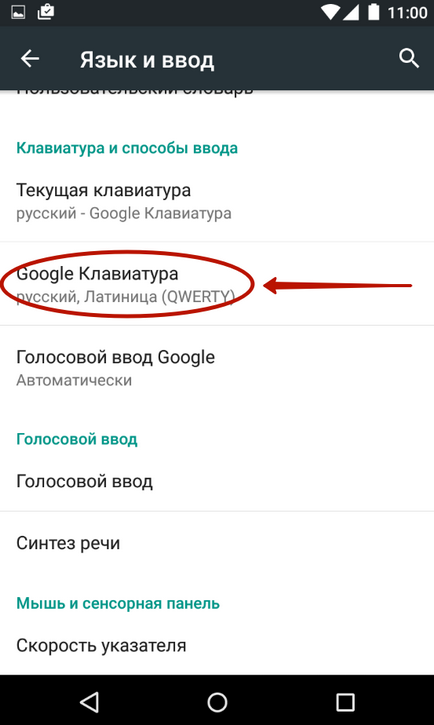
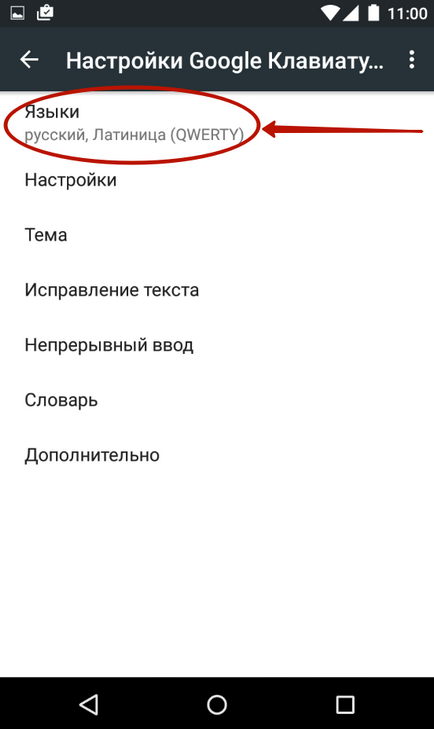
Pasul 5. Selectați limbile de care aveți nevoie. Sau activați opțiunea „sistemul de limbă“, în cazul în care Android este deja rusificată.
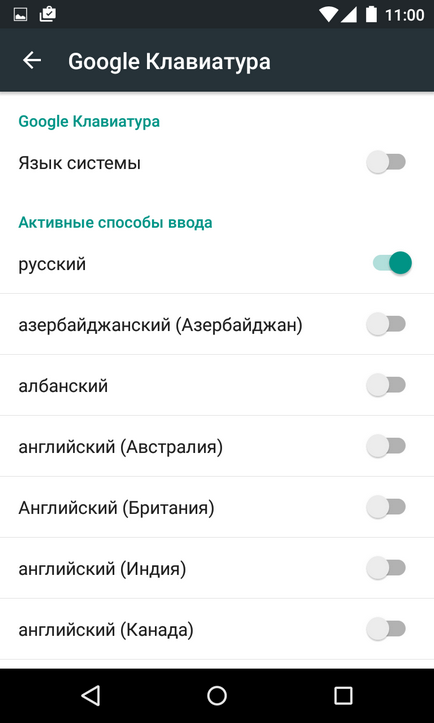
Asta e tot de pe această tastatură rusificare este completă! Desigur, în același mod în care se poate transforma în limba română și pe orice altă tastatură virtuală, în cazul în care este acceptată (unele dintre ele au doar un aspect latin).